Esse conteúdo foi útil?
Como poderíamos tornar este artigo mais útil?
Introdução
Console PS5
Conectar a unidade
Conexão USB-C
- Ligue o console PS5.
- Conecte uma extremidade do cabo de USB-C para USB-C à porta USB-C no Game Drive External SSD.
- Conecte a outra extremidade do cabo à porta USB-C do console PS5.
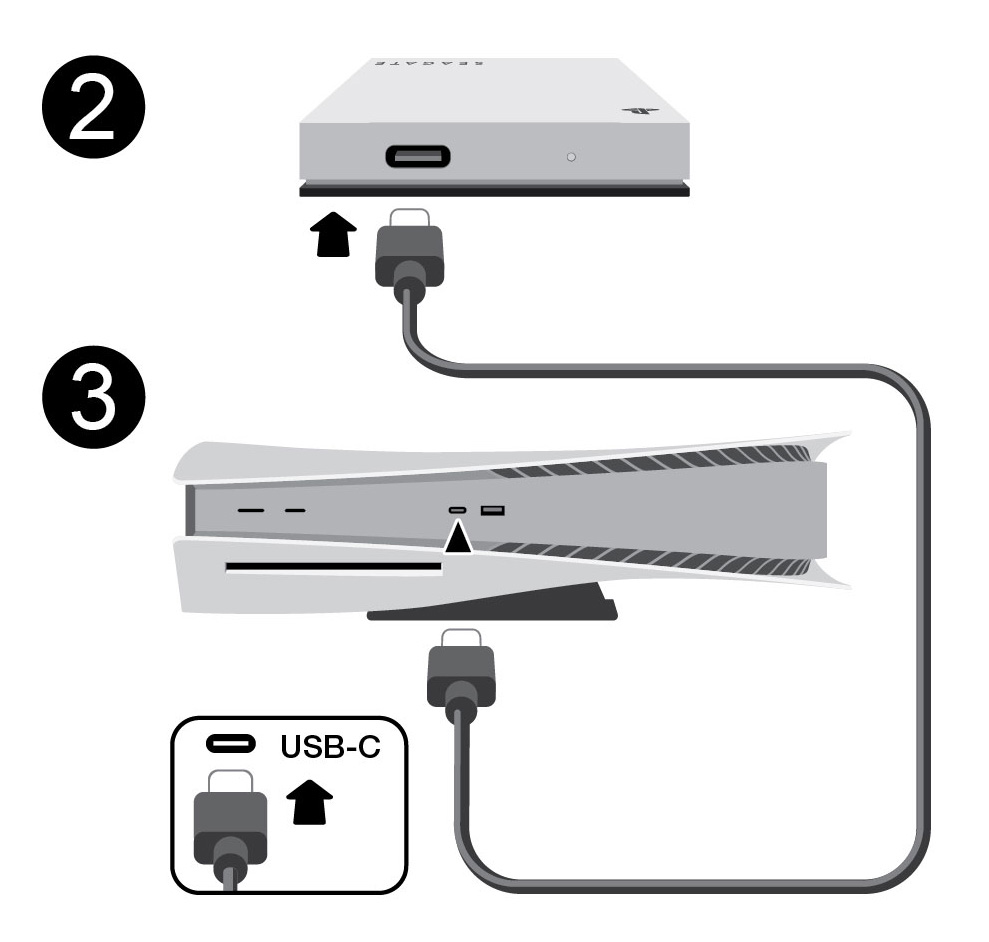
Conexão USB-A
Como alternativa, use o cabo de USB-C para USB-A para conectar o Game Drive External SSD a uma porta USB-A no console.
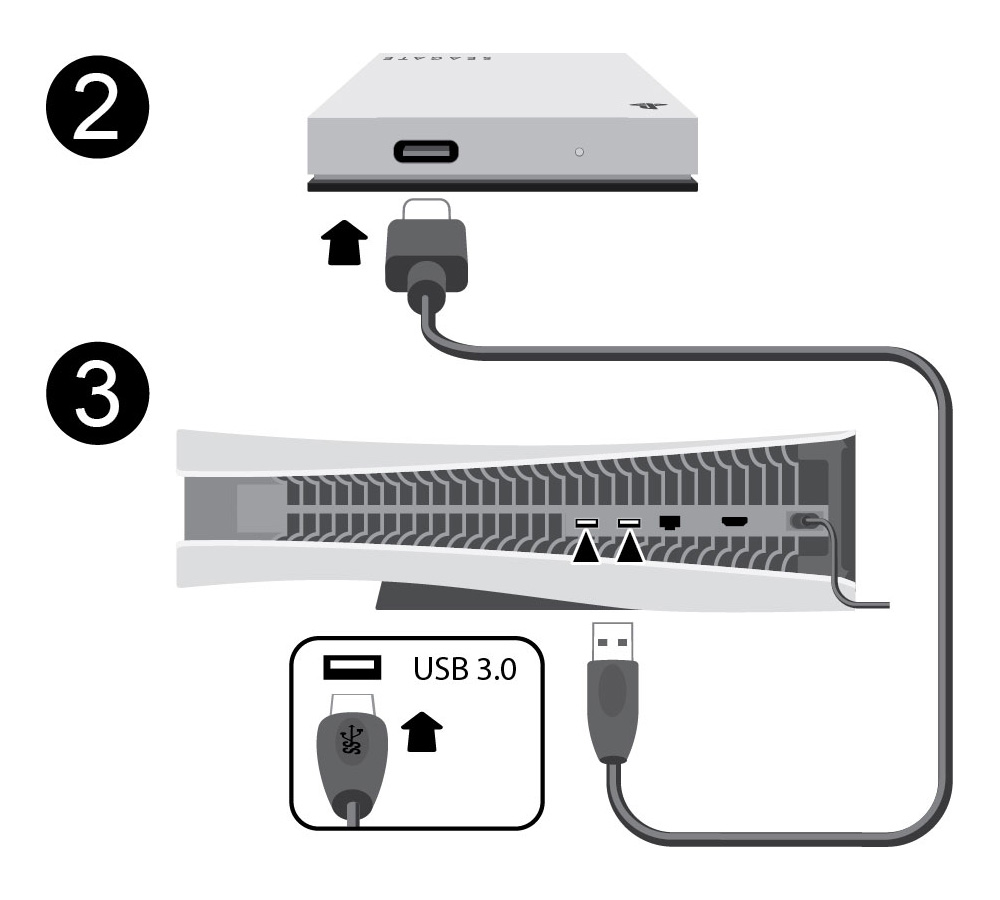
Formatar a unidade
O Game Drive External SSD é entregue formatado no formato de arquivo exFAT. Para usá-lo como um drive externo para PS5 você deve formatá-lo com seu console.
- Vá para Settings (Configurações) > Storage (Armazenamento).
- Selecione USB Extended Storage (Armazenamento estendido USB) > Format as USB Extended Storage (Formatar como armazenamento estendido USB).
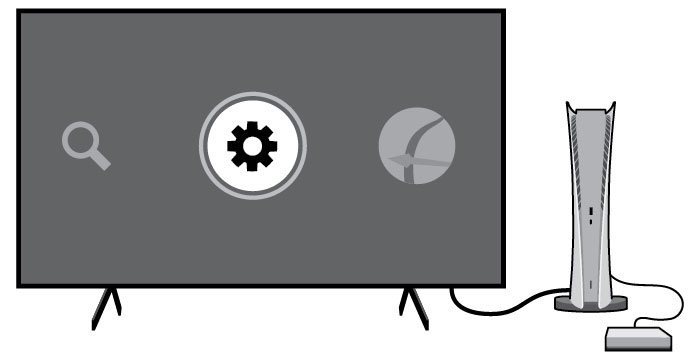
- Se houver várias unidades USB conectadas ao console, você pode alterar qual unidade USB formatar escolhendo Selecionar outra unidade USB.
Console PS4
Conectar a unidade
Conexão USB-A
- Ligue o console PS4.
- Conecte o cabo de USB-C para USB-A à porta USB-C no Game Drive External SSD.
- Conecte a outra extremidade do cabo à porta USB-A do console PS4.

Formatar a unidade
O Game Drive External SSD é entregue formatado no formato de arquivo exFAT. Para usá-lo como um drive externo para PS4 você deve formatá-lo com seu console.
- Ir para Settings (Configurações) > Devices (Dispositivos) > USB Storage Devices (Dispositivos de armazenamento USB).
- Selecione o dispositivo de armazenamento USB para formatar e escolha Format as USB Extended Storage (Formatar como armazenamento estendido USB).
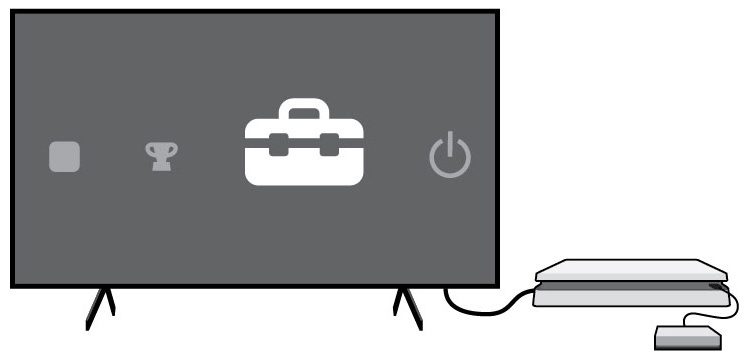
Interferência eletromagnética
Para minimizar a interferência magnética (EMI), coloque o Game Drive External SSD a pelo menos 10 cm do console.
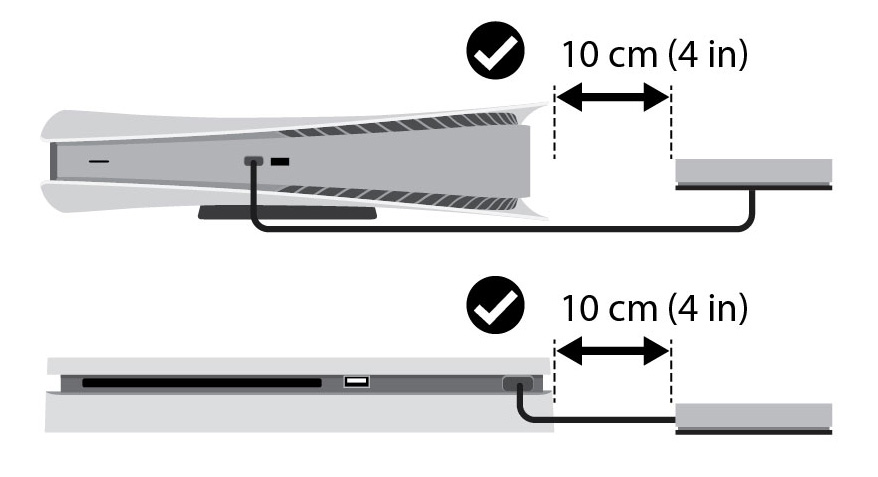
Remova o Game Drive External SSD com segurança
Para proteger os seus dados, sempre siga os procedimentos de remoção segura do sistema operacional ao desconectar o produto.